截图图片上的文字怎么修改 修改截图中的文字教程
更新时间:2024-05-15 17:49:35作者:xiaoliu
在日常生活中,我们经常会遇到需要修改图片上的文字的情况,有时候我们可能需要更改图片中的文字内容以符合不同的需求或目的。许多人可能不知道如何准确地修改截图中的文字。在这篇文章中我们将介绍如何轻松地修改截图图片上的文字,让您可以快速有效地完成这项任务。无论您是需要编辑工作文档、设计宣传海报还是制作个人简历,本文都将帮助您掌握修改截图中文字的技巧,让您轻松应对各种需求。
步骤如下:
1.第一步,打开ps软件。把截图导入,先框选出想要更改的文字。
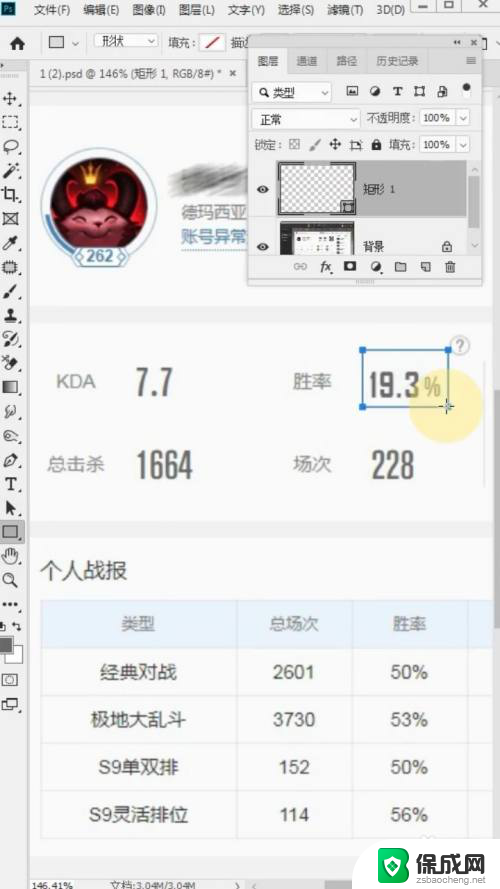
2.第二步,点击文字,选择匹配字体。
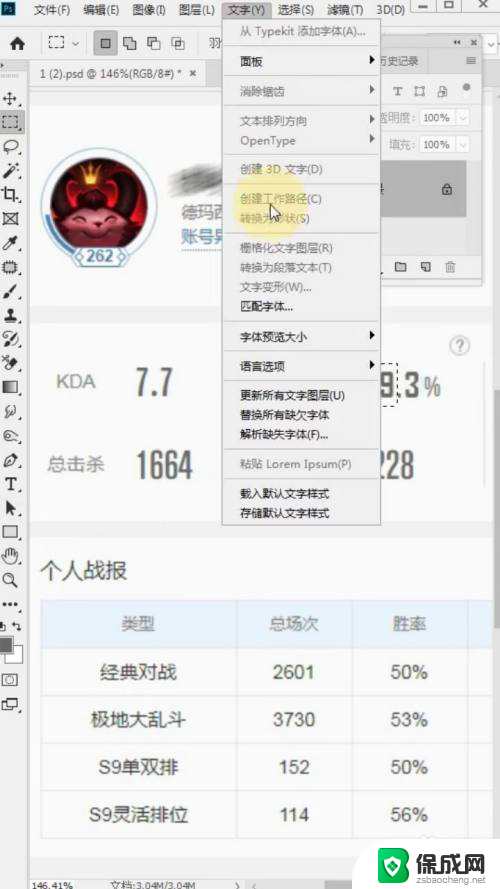
3.第三步,选择字体,点击确定。
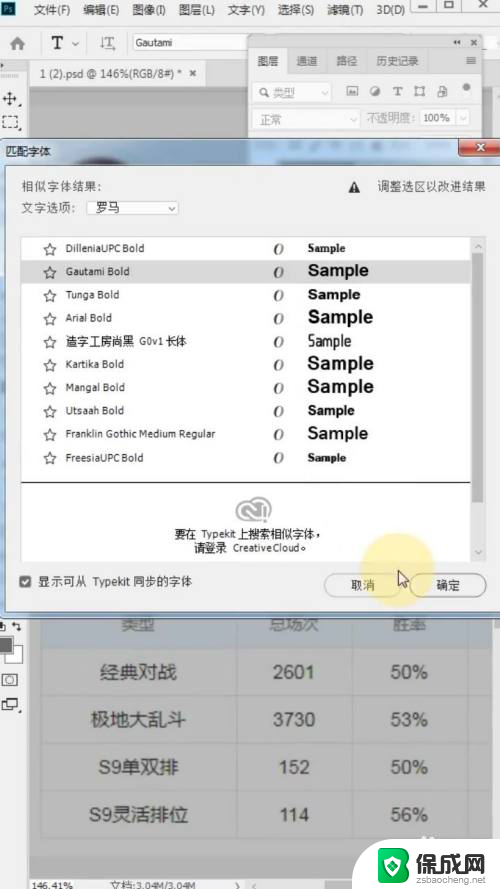
4.第四步,输入要更改成的文字。和原先文字的位置匹配上。
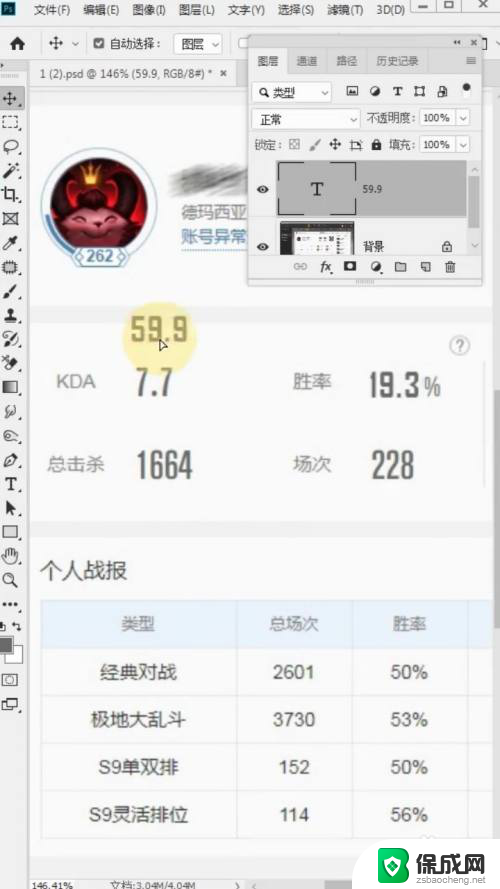
5.第五步,再把背景里面的内容识别去掉即可。
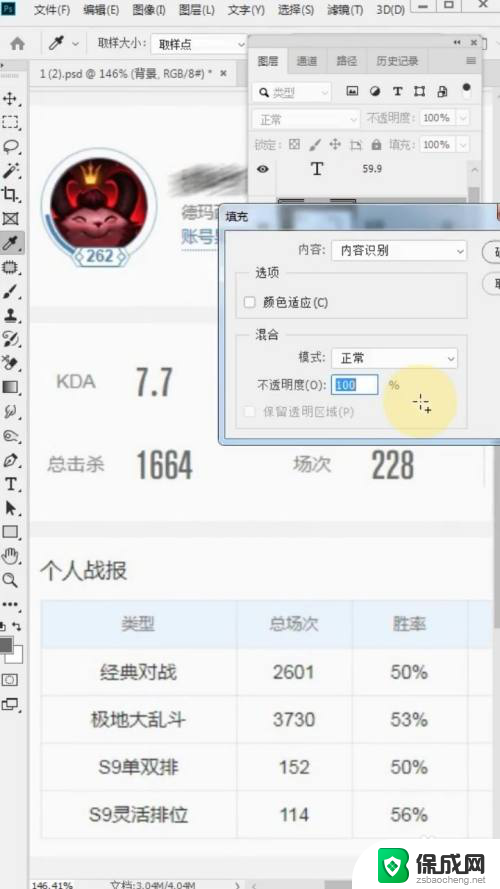
以上就是截图图片上的文字修改方法的全部内容,如果你也遇到了这种情况,可以尝试按照我的方法来解决,希望对大家有所帮助。
- 上一篇: 电脑如何关闭触摸键盘 怎样关闭触摸键盘
- 下一篇: 键盘语音怎么关闭 怎样关闭电脑键盘按键声音
截图图片上的文字怎么修改 修改截图中的文字教程相关教程
-
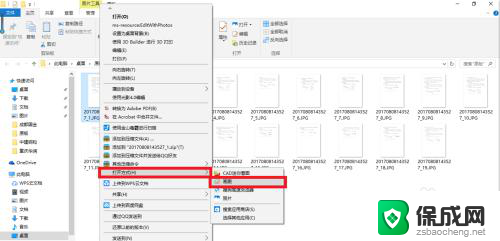 电脑上图片怎么编辑文字 快速修改图片中的文字教程
电脑上图片怎么编辑文字 快速修改图片中的文字教程2023-11-10
-
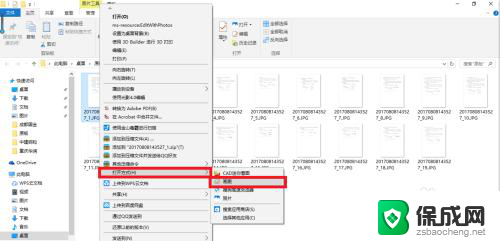 电脑怎么改图片上的文字 如何使用图片编辑软件快速修改图片上的文字
电脑怎么改图片上的文字 如何使用图片编辑软件快速修改图片上的文字2023-12-22
-
 怎么提取截图文字 苹果手机截屏文字提取教程
怎么提取截图文字 苹果手机截屏文字提取教程2025-03-20
-
 图片上的文字怎么删除掉 去掉图片中的文字的步骤
图片上的文字怎么删除掉 去掉图片中的文字的步骤2023-11-04
-
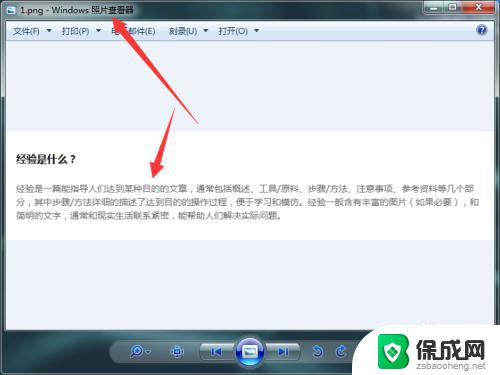 电脑上识别图片文字的方法 电脑如何识别图片中的文字
电脑上识别图片文字的方法 电脑如何识别图片中的文字2023-09-26
-
 wps为什么图片上的字更改不了 wps图片上的字无法更改原因
wps为什么图片上的字更改不了 wps图片上的字无法更改原因2024-01-28
电脑教程推荐